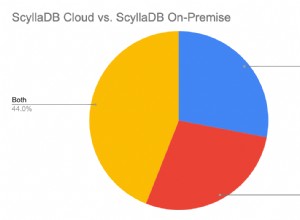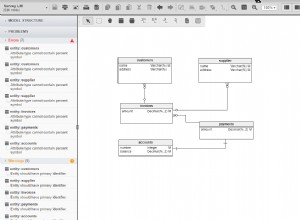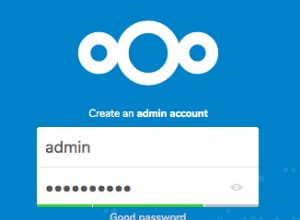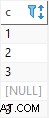Репликацията на данни означава копиране на данни от едно място на друго и обикновено се извършва между потребители на различни бази данни, които трябва да споделят едно и също ниво на информация. Репликацията може да включва и други източници на данни и цели и да стане по-сложна от гледна точка на трансформация и време.
Това е първата от двете статии, обхващащи репликацията на база данни в графичния интерфейс на IRI Workbench. IRI Workbench е безплатната IDE, изградена върху Eclipse™, която поддържа всички IRI продукти, включително IRI NextForm (за миграция на данни и бази данни) и IRI Voracity (платформа за цялостно управление на данни, която включва NextForm и др.). IRI Workbench създава и изпълнява задачи за репликация на данни чрез съветници, скриптове и диаграми на работния процес.
Ето някои от начините, по които възникват репликации:
- Данните в една база данни се копират в друга база данни на същия или друг сървър.
- Данните от две или повече бази данни се комбинират в една база данни.
- Потребителите получават пълни първоначални копия на базата данни и след това периодични актуализации при промяна на данните.
- Данните се извличат избирателно от база данни и се репликират във външен файл.
Репликацията на данни ви позволява да репликирате само част от базата данни; т.е. избрани таблици, колони и/или редове. Репликирането на всички таблици е част от огледалното копиране на базата данни. Въпреки това промените в схеми, ограничения, процедури и разрешения за достъп не са толкова лесни за възпроизвеждане и може да включват отделни процеси.
Основен пример в IRI Workbench
Ще използваме съветник за създаване на работа от менюто NextForm в лентата с инструменти на IRI Workbench за този първи пример за репликация на данни. Ще копираме данни от таблица на Oracle както в MySQL таблица, така и в модифициран плосък файл. Тази втора статия демонстрира репликацията само на актуализирани данни в таблица чрез оценяване на стойностите на колоните с времеви клеймо.
Менюто NextForm съдържа три съветника за създаване на работа:
- Нова задача за преформатиране
- Нова задача за миграция от един източник
- Нова задача за мигриране на няколко таблици
Ще използваме съветника за ново преформатиране на задание, за да извършим тази репликация. За по-сложна работа бихме използвали различен съветник NextForm или съветник за работа ETL в менюто Voracity (или ръчно да създадем нов работен поток).
Ето структурата на изходните и целевите таблици:
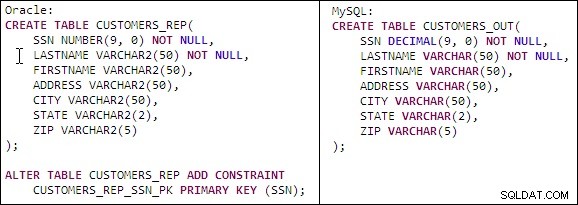
Стъпка 1:Посочете името и опциите за работа
От менюто NextForm в горната лента с инструменти изберете съветника за нова задача за преформатиране. За този пример въведете името на файла на заданиетоdatareplication . NextForm добавя разширението .ncl. Можете също да добавите всякаква подходяща информация за тази работа, която ще се появи като коментари в скрипта.
От списъка с радио бутони оставете избора по подразбиране Създаване на скрипт защото това е самостоятелна работа, а не част от по-голям поток или пакетен проект.
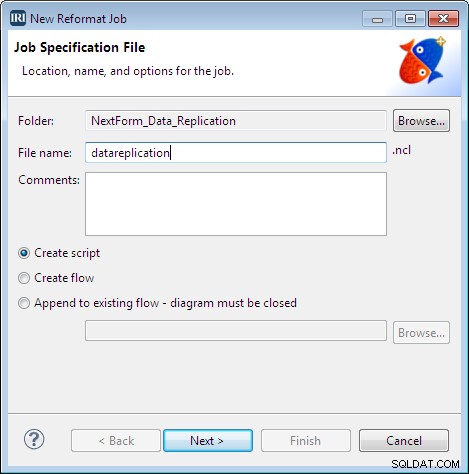
Стъпка 2:Идентифицирайте източника
На следващия екран Източници на данни щракнете върху Добавяне на източник на данни . Източникът в този пример е свързана с ODBC база данни, така че изберете ODBC, и след това щракнете върху Преглед за да изберете името на източника на данни (DSN) и таблицата.
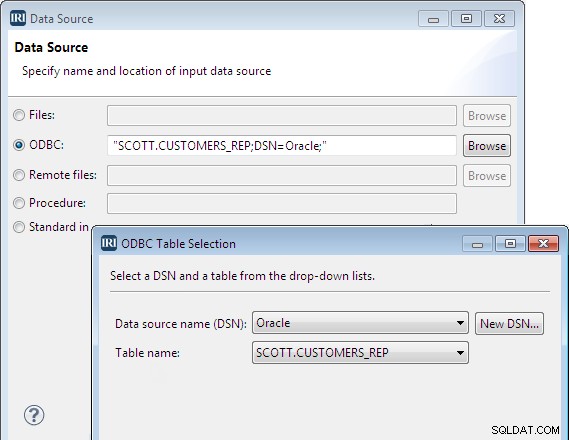
Стъпка 3:Посочете изходните метаданни
За да може софтуерът на IRI да премести и манипулира данните в неговия двигател (в този случай репликирайте в NextForm), имате нужда от метаданни за източника и целите, дефинирани в скрипта на заданието, във формат на файла за дефиниране на данни (DDF) на IRI.
Можете да създадете DDF за всеки източник (или цел) автоматично в IRI Workbench. Тази функционалност е вградена тук, където можете да изберете или Откриване на метаданни или Добавяне на съществуващи метаданни . В този случай ще добавим съществуващи метаданни, които са създадени по различен начин. Този избор и резултатите от него са показани в следния диалогов прозорец:
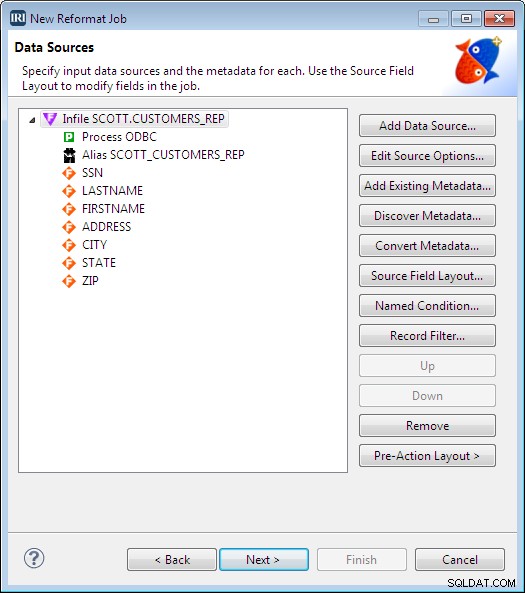
Щракнете върху Оформление на изходното поле за да видите оформлението на данните.
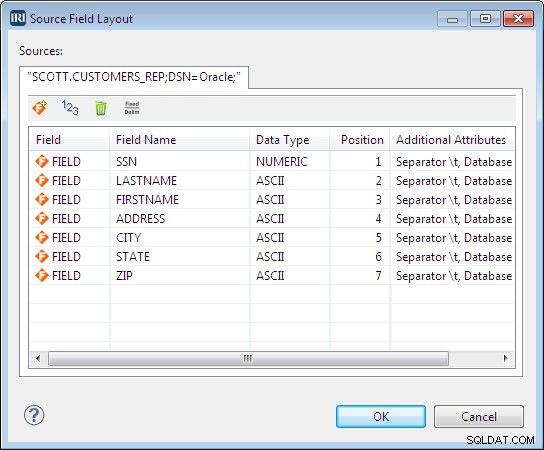
Щракнете върху OK за да затворите оформлението на полето източник. След това щракнете върху Напред на страницата Източници на данни, за да отворите страницата Целеви данни.
Стъпка 4:Определете целта(ите)
Изпращаме репликираните данни на Oracle до две цели:MySQL таблица, която именувамеcustomers_out и файл, наречен personout.csv .
Добавяне на целева таблица
Щракнете върху Добавяне на цел за данни . Изберете ODBC и щракнете върху Преглед . След това изберете името на източника на данни (DSN) Oracle и таблицата CUSTOMERS_REP . Щракнете върху OK за да затворите диалоговия прозорец.
На страницата Целеви данни маркирайте името на таблицата и щракнете върху Добавяне на съществуващи метаданни . Изберете cust.ddf (който е създаден по-рано) и щракнете върху OK .
Искаме да ограничим броя на записите в този файл до 100. Щракнете върху Редактиране на целевите опции за да отворите редактора и в Изход поле, въведете 100 и щракнете върху OK .
Добавяне на целеви файл
Отново щракнете върху Добавяне на цел за данни . Изберете Файл и въведете personout.csv и щракнете върху OK . Искаме да ограничим броя на записите във файла до не повече от 50, а също така трябва да променим формата на CSV. За да направите и двете, щракнете върху Редактиране на целевите опции за да отворите редактора. Променете Формата поле в CSV и в Изход поле, въведете 50 и щракнете върху OK .
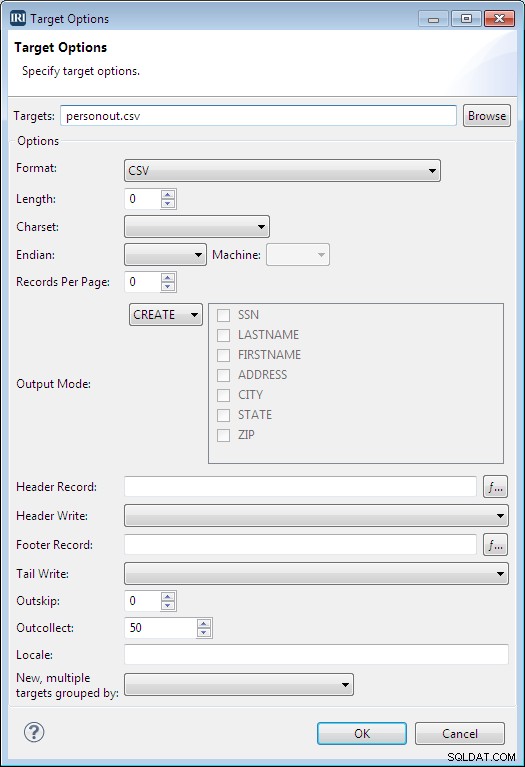
Добавяне на функция низ към целевия файл
Ще добавим също и функция низ, за да покажем само последните четири цифри от полето SSN. За да направите това, щракнете върху Оформление на целевото поле и щракнете върху раздела personout.csv.
Изберете полето SSN, щракнете с десния бутон и изберете Прилагане на правило > Създаване на правило . На страницата за избор на съветника за ново поле, изберете Функции за манипулиране на низове . На следващата страница – Функции за манипулиране на низове – изберете sub_string . В Отместване поле, въведете 6 за броя на знаците отляво на полето и в Дължина поле, въведете 4 за дължината на подниза и след това щракнете върху Край .
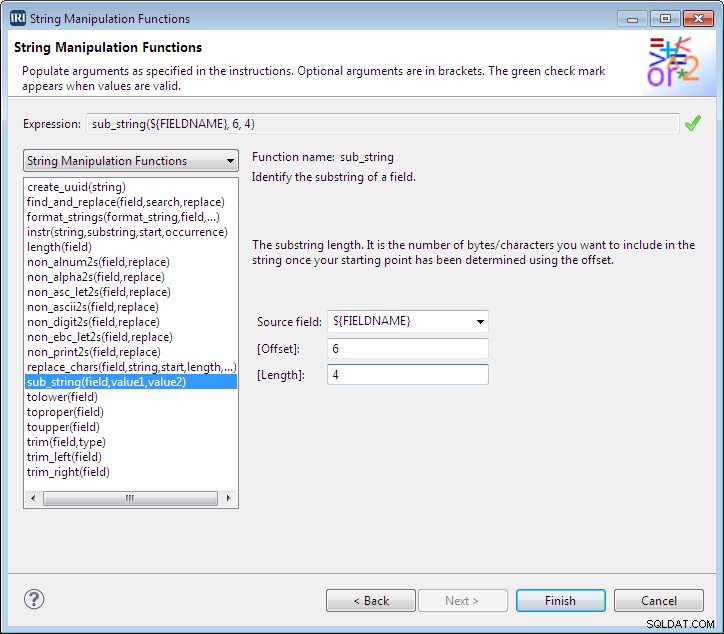
Добавяне на филтър за включване
За да продължим да променяме CSV файла, ще добавим филтър за ограничаване на данните, за да включва само тези записи от CA. Щракнете върхуФилтър за запис за създаване на филтъра. Изберете Включване за действие за филтриране и изберете Ново условие за вида. Отворете Expression Builder, като щракнете върху иконата на функция.  В конструктора на изрази изберете категорията Релационни оператори и елемента EQ . В Израза поле в горната част, въведете STATE EQ “CA” с помощта на инструментите в лентата с инструменти и щракнете върху Край .
В конструктора на изрази изберете категорията Релационни оператори и елемента EQ . В Израза поле в горната част, въведете STATE EQ “CA” с помощта на инструментите в лентата с инструменти и щракнете върху Край .
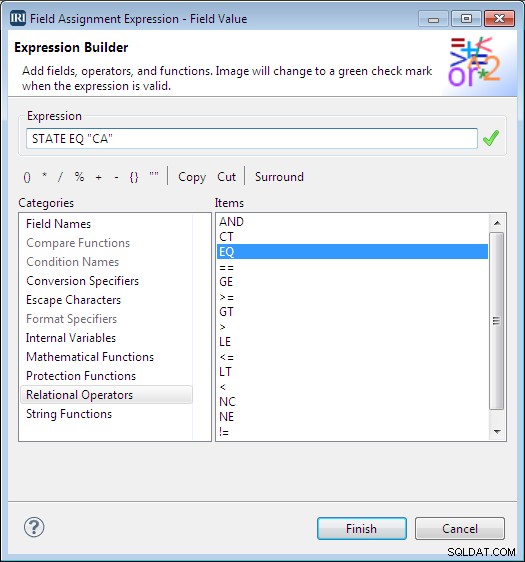
Обратно на страницата Data Targets, решаваме да преместим полетата за фамилия и име след полето zip. Изберете ФАМИЛИЯ и щракнете върху Надолу докато полето е в долната част на списъка, след което изберете FIRSTNAME и направете същото.
Когато приключим с добавянето на двете цели, полетата и модификациите се показват на страницата Целеви данни.
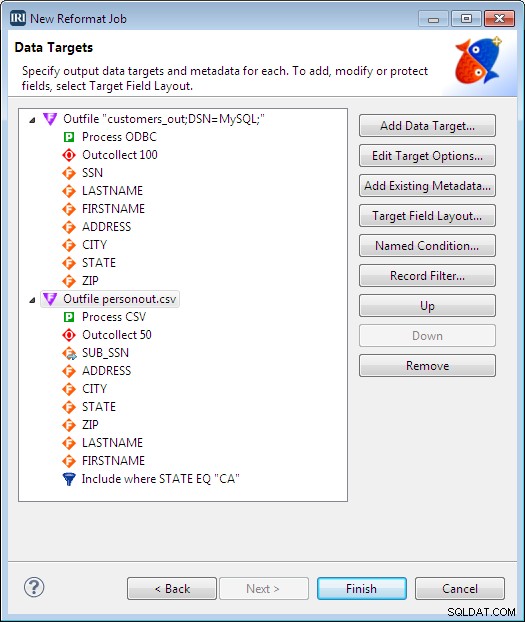
Щракнете върху Край за да завършите изграждането на скрипта, който е показан по-долу в цветно кодирания, съобразен със синтаксиса изглед на редактора на IRI Workbench:
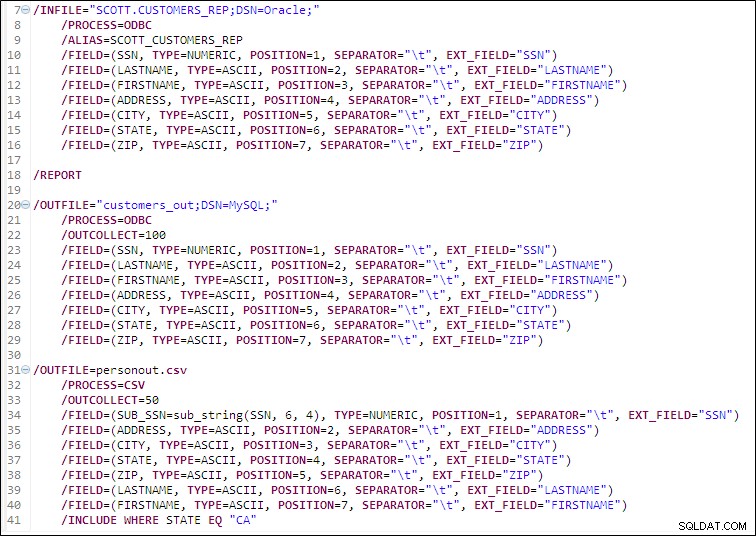
Резултати
Изпълнете скрипта за задание, като щракнете с десния бутон върху скрипта и изберетеИзпълни като> Работа на IRI . Целевите данни са показани в отворените по-долу раздели:
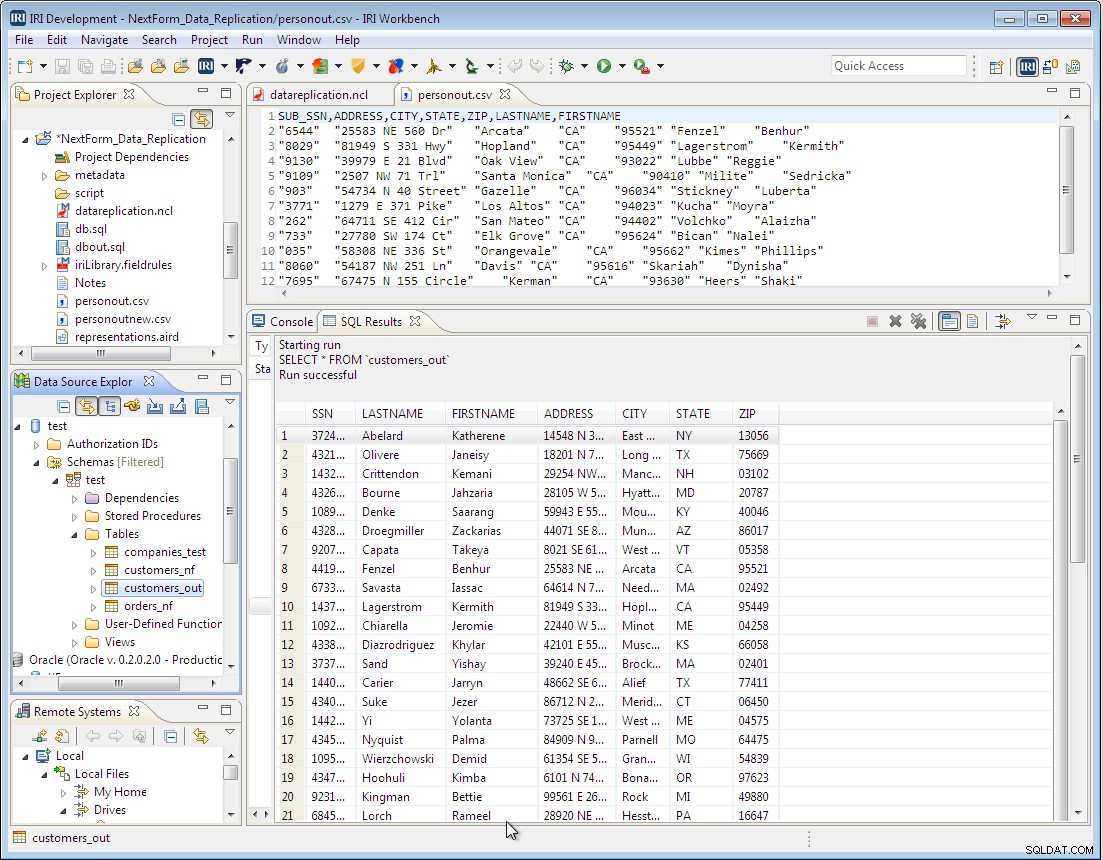
Ако имате въпроси относно репликирането на данни в NextForm или Voracity, свържете се с вашия представител на IRI.
- От Data Source Explorer щракнете с десния бутон върху таблицата, изберете IRI > Генерирайте DDF . Това създава DDF за таблицата в папката на активния проект и ще бъде рефериран от механизма за манипулиране на данни на IRI по време на изпълнение.